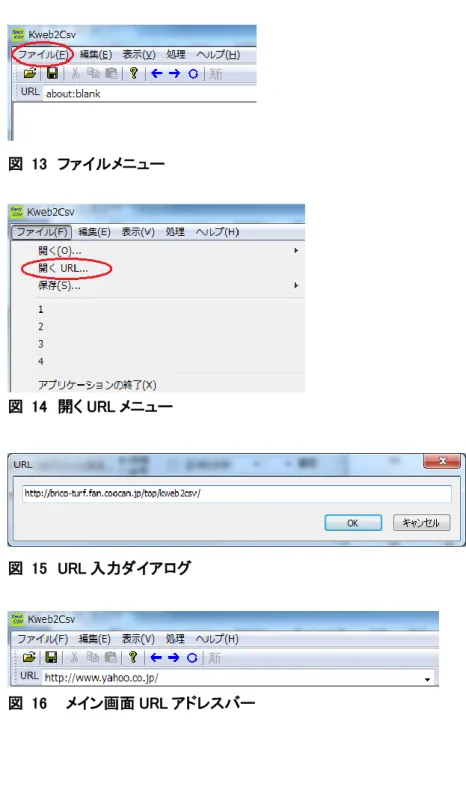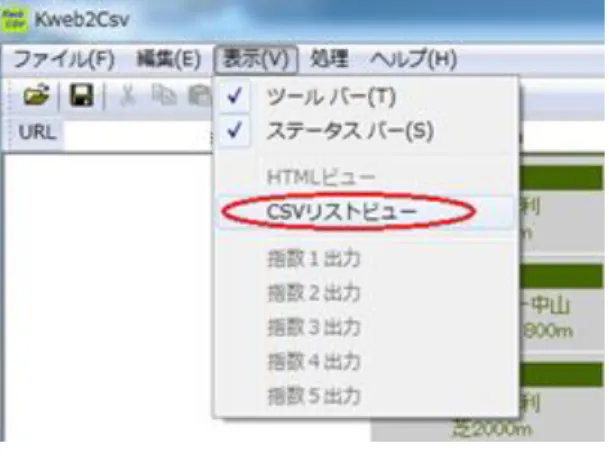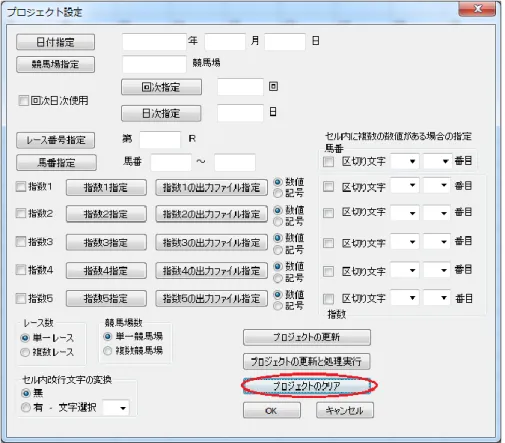競馬ウェブ CSV コンバータ
Kweb2Csv.exe
ユーザーズマニュアル
作成 : ブリコ競馬 更新年月日 : 2015 年 02 月 09 日 ドキュメントバージョン 2.0.0.1 ソフトウェアバージョン 2.0.0.1目次
1.概要 ... 1 1-1.目的 ... 1 1-2.想定するユーザー ... 1 1-3.特徴 ... 1 2.ご利用条件 ... 2 2-1.ライセンスならびにソフトウェアの取り扱い ... 2 2-2.動作環境 ... 2 2-3.免責事項 ... 2 3.基礎知識 ... 3 3-1.TARGET frontier JV で出来ること ... 3 3-1-1.出馬表分析 ... 3 3-1-2.過去レース分析 ... 3 3-2.出力ファイルフォーマット ... 3 4.画面の説明 ... 4 4-1.メイン画面 ... 4 4-2.ファイルメニュー ... 5 4-2-1.既存ファイルを開く ... 5 4-2-2.インターネットのURL を開く ... 5 4-2-3.ファイルを保存する ... 6 4-3.編集メニュー... 6 4-4.表示メニュー... 7 4-5.処理メニュー... 7 5.操作方法 ... 9 5-1.処理の流れ ... 9 5-2.インターネット上のHTML ファイルを開く ... 10 5-3.パソコン内のローカルファイルの読み込み ... 12 5-4.CSV フォーマットへの変換 ... 13 5-5.プロジェクトファイルの新規作成 ... 14 5-6.既存プロジェクトファイルの読み込み ... 20 5-7.処理実行(出力ファイル作成) ... 22 5-7-1.出力ファイルのデータフォーマット ... 23 5-7-2.出力ファイルのファイル名形式 ... 235-8.プロジェクトのクリア ... 24 5-9.セル内に2つの指数が含まれているサイトのプロジェクト設定 ... 25 5-10.セル内で改行されているサイトのプロジェクト設定 ... 26 5-11.レース番号が文字ではなく画像になっているサイトについて ... 26 5-12.CSV リストビューで HTML の内容が表示されないサイトについて ... 27 6.TARGET frontier JV での外部指数ファイル読み込み方法 ... 28 6-1.環境設定 ... 28 6-2.外部指数の設定 ... 29 7.ライセンスの登録... 30 8.作者への連絡先 ... 31 9.インストール ... 31 10.アンインストール ... 31
1
1.概要
1-1.目的
本ソフトウェアは、JRA-VAN にて提供される TARGET frontier JV の各種分析ツールで 使用される外部指数ファイル(CSV 形式)をインターネット上またはパソコン内の HTML ファイルより生成するWindows アプリケーションソフトウェアです。TARGET frontier JV を使って過去レース等の分析研究を目的としてご使用下さい。 図 1 ソフトウェア処理イメージ図
1-2.想定するユーザー
TARGET frontier JV を使用し、出馬表分析、過去レース分析を行うために、外部指数フ ァイルを取り込んで予想精度の向上に励んでいる方、および、これからそれらを行おうと している方。1-3.特徴
・HTML ファイルより CSV ファイルを生成するため、指数の入力ミスがありません。 ・HTML ファイルより CSV ファイルを生成するため、外部指数ファイル作成の時間を大幅 に減らすことができます。2
2.ご利用条件
2-1.ライセンスならびにソフトウェアの取り扱い
本ソフトウェアはシェアウェアです。 本ソフトウェアの試用期間は40 日です。 VECTOR よりライセンスを購入して頂くと、無期限ライセンスが発行されます。 本ソフトウェアの価格は¥1,998(消費税込)です。2-2.動作環境
本ソフトウェアは以下の条件で使用可能です。 【OS】以下の OS で動作検証済です。 ・Windows Vista ・Windows 7 ・Windows 8 【ウェブブラウザ】 ・Internet Explorer 4 以上がパソコンにインストールされていなければなりません。 【HTML ファイルの形式】 ・拡張子が .htm、.html のファイルのみ有効です。 ・その他の拡張子(.mht、.cgi など)はご使用になれません。2-3.免責事項
本ソフトウェアはインターネット上で提供される競馬指数情報サイトの全てのHTML フ ァイルについて外部指数化されるものではありません。外部指数化の可不可はお客様にて 御判断下さいますようにお願い致します。 本ソフトウェアの作者は、本ソフトウェアを使用したいかなる場合においても、結果的、付随 的あるいは懲罰的損害について、一切責任を負いません。お客様は、本ソフトウェアの使用に関 連して第三者からお客様になされた請求に関連する損害、損失あるいは責任より当社を免責し、 保証するものとします。3
3.基礎知識
3-1.TARGET frontier JV で出来ること
TARGET frontier JV では当日の出馬表分析画面を起動して狙い馬を抽出したり、レース 検索画面を起動して過去のレースの分析を行うことができます。これらの画面においては 外部指数を取り込むことで効率的に抽出、分析を行うことが可能になります。3-1-1.出馬表分析
出馬表分析とは、出馬表レース選択画面から開き、開催当日の全レースの各馬のデータ を一覧・集計・選択・ソート・検索し、データベース処理を行う機能です。外部指数を取 り込むことで狙い馬を抽出したり、軸馬の絞込ができます。 ※TARGET frontier JV オンラインヘルプ参照項目 - 「出馬表分析画面」3-1-2.過去レース分析
過去レース分析とは、レース検索画面において、開催前日以前のレースを検索し、出馬 表分析と同じく、一覧ならびに集計を行う機能です。外部指数を取り込むことで、指数値 または指数順位による着順の傾向を調査することができます。 ※TARGET frontier JV オンラインヘルプ参照項目 - 「戦歴・レース検索について」3-2.出力ファイルフォーマット
TARGET frontier JV に取り込む外部指数の形式としては種々のデータ形式があります が、本ソフトウェアで出力できる形式はレース単位/馬単位・CSV・ID(新仕様、旧仕様、 年月日+場+R)・整数/実数となります。 単位 ファイル形式 レースID 指数表示桁数 レース単位 馬単位 CSV 形式 年月日+場+R 12 桁 年月日+場+R14 桁 新仕様16 桁 新仕様18 桁 旧仕様8 桁 旧仕様10 桁 整数 実数 ※TARGET frontier JV オンラインヘルプ参照項目 - 「外部指数」4
4.画面の説明
本ソフトウェアの各画面について説明致します。4-1.メイン画面
メイン画面とは本ソフトウェアを起動した時に表示される画面です。 メイン画面はプルダウンメニュー、ツールバー、URL アドレスバー、ドキュメント表示 ビュー、ステイタスバーより構成されます。 図 2 メイン画面5
4-2.ファイルメニュー
図 3 ファイルメニュー4-2-1.既存ファイルを開く
プロジェクトファイル(拡張子=.kcp)を開くには[ファイル]→[開く]→[開く(プ ロジェクト)]を実行します。 HTML ファイル(拡張子=.htm、.html)を開くには[ファイル]→[開く]→[開く (HTML/CSV)]を実行します。 CSV ファイル(拡張子=.htm、.html)を開くには[ファイル]→[開く]→[開く (HTML/CSV)]を実行します。4-2-2.インターネットの URL を開く
インターネット上の URL を開くには[ファイル]→[開く URL]を実行すると URL 入力ダイアログ画面が表示されますので、URL を入力し OK ボタンを押します。
6 またはメイン画面のURL アドレスバーに URL を直接入力します。 図 5 メイン画面 URL アドレスバー
4-2-3.ファイルを保存する
本ファイルで処理するHTML ファイル、CSV ファイル、プロジェクトファイルを保存す ることが出来ます。 HTML ファイルの保存は[ファイル]→[保存]→[その他]を実行します。なお、HTML ファイルの保存では表示されているドキュメントのトップページを保存することは出来ま す が 、 下 位 ペ ー ジ を 保 存 す る こ と は 出 来 ま せ ん 。 下 位 ペ ー ジ も 含 め た 保 存 に は InternetExplorer などの汎用ウェブブラウザをご利用下さい。 CSV ファイルの保存は[ファイル]→[保存]→[その他]を実行します。 プロジェクトファイルの保存は[ファイル]→[保存]→[プロジェクトファイル]を 実行します。4-3.編集メニュー
表示されている CSV ファイル画面では、[切り取り]、[コピー]、[貼り付け]の編集が 可能です。 図 6 編集メニュー7
4-4.表示メニュー
[ツールバー]の表示、非表示の選択が出来ます。 [ステイタスバー]の表示、非表示の選択が出来ます。 [HTML ビュー]をクリックすると既存ファイルまたは URL 入力にて開いた HTML フ ァイルを表示します。 [CSV リストビュー]をクリックすると HTML ファイルから CSV ファイルへの変換と 変換後のCSV ファイルをリスト表示します。 [指数n 出力](n は1~5の数字)をクリックすると TARGET 用外部指数に変換され たファイルを表示します。 図 7 表示メニュー4-5.処理メニュー
[処理実行]メニューでは、HTML ファイルから生成された CSV ファイルよりプロジェ クト設定に則してTARGET 用外部指数ファイルを生成します。なお、処理実行の際にはド キュメント表示ビューはCSV リストビュー画面にして下さい。また、ツールバーの[実行] ボタンを押下することでも本機能をご使用になれます。 [プロジェクト設定]メニューでは、日付、競馬場、回次日次、レース番号、馬番、指 数の各セル位置の設定を行います。プロジェクトの設定方法の詳細は第 5 章「操作方法」 をご覧下さい。 図 8 処理メニュー8 図 9 プロジェクト設定ダイアログ画面
9
5.操作方法
5-1.処理の流れ
① URL またはパソコン内のフォルダから HTML ファイルを開く ② HTML ファイルが表示されたことを確認し、[表示]→[CSV リストビュー]を実行 し、HTML ファイルから CSV ファイルに変換する。 ③ CSV ファイルが表示されたことを確認し、[処理]→[プロジェクト設定]を実行し、 プロジェクト諸設定を入力する。 ④ [処理]→[処理実行]を実行し、CSV ファイルから TARGET 用外部指数ファイル を生成する。 図 10 HTML 画面のサンプル10 図 11 CSV リストビューのサンプル 図 12 処理実行後ファイルのサンプル
5-2.インターネット上の HTML ファイルを開く
インターネット上のHTML ファイルを取り込む手順です。 ① ファイルメニューの[開く URL]をクリックする。(図 13、図 14) ② URL 入力ダイアログに URL を入力する。(図 15) またはメイン画面のURL アドレスバーに URL を入力致します。11 図 13 ファイルメニュー
図 14 開く URL メニュー
図 15 URL 入力ダイアログ
12
5-3.パソコン内のローカルファイルの読み込み
インターネット上のファイルではなく、パソコン内に格納してあるHTML ファイルを取 り込む場合の手順です。 ① ファイルメニューの[開く]→[開く HTML]をクリックする。(図 17) ② ファイルダイアログでファイルを選択する。(図 18) 図 17 開く HTML メニュー 図 18 ファイルオープンダイアログ13
5-4.CSV フォーマットへの変換
HTML ファイルの表部分を中心に CSV 形式への変換と表示を行います。 表示メニューの[CSV リストビュー]をクリックします。(図 19)
14
5-5.プロジェクトファイルの新規作成
プロジェクト設定とは、CSV 化されたファイルから日付、競馬場、回次日次、レース番 号、馬番、指数のセル位置を指定する作業を指します。設定されたプロジェクトは保存し、 同一のサイトのファイルを処理する場合に再利用することが可能です。 プロジェクト設定手順は以下の通りです。 なお、この設定手順は図 20 のCSV リストビューに表示されているデータファイルを例 として記述しています。 また、競馬場ならびにレース数が複数であっても、各項目のセル指定は1レースの指定 のみとして下さい。 図 20 CSV リストビュー表示例15 【プロジェクト設定手順】 ① 処理メニューの[プロジェクト設定]をクリックします。(図 21) 図 21 プロジェクト設定メニュー ② CSV リストビューに表示されているデータファイルが単一レースの場合は[単一レー スラジオボタン]を、複数レースの場合は[複数レースラジオボタン]をクリックし ます。(図 22) 図 22 レース数設定ラジオボタン ③ CSV リストビューに表示されているデータファイルが単一競馬場の場合は[単一競馬 場ラジオボタン]を、複数競馬場の場合は[複数競馬場ラジオボタン]をクリックし ます。(図 23) 図 23 競馬場数設定ラジオボタン
16 ④ CSV リストビューに表示されているデータファイルの日付欄を選択し、プロジェクト 設定ダイアログの[日付指定]をクリックします。(図 24) 図 24 日付の指定 セル選択とボタン ⑤ CSV リストビューに表示されているデータファイルの競馬場欄を選択し、プロジェク ト設定ダイアログの[競馬場指定]をクリックします。(図 25) 図 25 競馬場の指定 セル選択とボタン ⑥ 回次日次を取り込みたい場合は[回次日次使用チェックボタン]をチェックし、CSV リ ストビューに表示されているデータファイルの回次日次を選択し、プロジェクト設定 ダイアログの[回次指定][日次指定]をクリックします。(図 26) 図 26 回次日次チェックボックスと回次日次指定ボタン
17 ⑦ CSV リストビューに表示されているデータファイルのレース番号欄を選択し、プロジ ェクト設定ダイアログの[レース番号指定]をクリックします。(図 27) 図 27 レース番号の指定 ⑧ CSV リストビューに表示されているデータファイルの馬番号欄を選択し、プロジェ クト設定ダイアログの[馬番指定]をクリックします。(図 28) 馬番号は9 頭立てなら1~9の数字欄を 18 頭立てなら1~18の数字欄を指定し て下さい。 図 28 馬番号の指定
18 ⑨ プロジェクト設定ダイアログの[指数1チェックボタン]をチェックします。(図 29) 図 29 指数チェックボタン ⑩ CSV リストビューに表示されているデータファイルの指数欄を選択し、プロジェクト 設定ダイアログの[指数指定]をクリックします。(図 30) 指数欄は必ず⑦馬番指 定で指定した数と等しい数を設定して下さい。 図 30 指数の指定 ⑪ プロジェクト設定ダイアログの[指数1の出力ファイル指定]ボタンをクリックする。 (図 31) 図 31 指数の出力ファイル指定
19 ⑫ [出力ファイルを指定する]ダイアログに出力ファイルのフォルダ、ファイル名を設 定する。(図 32) ファイル指定の詳細は「5-7-2.出力ファイルのファイル名 形式」を参照して下さい。 図 32 出力ファイル指定ダイアログ ⑬ 指数が“-”(マイナス)、“.”(ドット)を含む数値のみで構成されている場合は[数 値]のラジオボタンを、アルファベットなど記号で構成されている場合は[記号]の ラジオボタンをチェックしてください。数値と記号が混在している場合は[記号]に 設定してください。 図 33 指数の出力ファイル指定 ⑭ 複数の指数(指数2~指数5)の指定をする場合は⑨~⑬を繰り返して下さい。 ⑮ 以上の設定が完了したら、ファイルメニューの[保存→プロジェクトファイル]で名前を 指定してプロジェクトファイルを保存して下さい。この時、プロジェクトファイルの拡 張子は .kcp として下さい。
20
5-6.既存プロジェクトファイルの読み込み
同一のサイトではHTML ファイルの形式に変更がなければ、プロジェクトファイルは繰 り返し使用出来ます。この章では既存のプロジェクトファイルを読み込んでプロジェクト を設定する方法を説明致します。 ① ファイルメニューの[開く]→[プロジェクト]をクリックします。(図 34) 図 34 ファイルメニュー - 開くプロジェクト ② ファイルダイアログでファイルを選択する。 ③ 表示メニューの[CSV リストビュー]をクリックします。(図 35) 図 35 表示メニュー – CSV リストビュー21 ④ 処理メニューの[プロジェクト設定]をクリックします。(図 36) 図 36 処理メニュー - プロジェクト設定 ⑤ プロジェクト設定ダイアログの[プロジェクト更新]をクリックします。(図 37) 図 37 プロジェクト設定ダイアログ – プロジェクトの更新 ⑥ 日付、競馬場、レース番号、馬番の数値が指数出力ビューに表示されている値と相違 ないことを確認して完了です。
22
5-7.処理実行(出力ファイル作成)
HTML ファイルから CSV ファイルへの変換、CSV ファイルへのプロジェクト設定が成 功すると、プロジェクト設定に則してTARGET 用外部指数ファイルを生成します。TAGET 用外部指数ファイルの生成は処理メニューの[処理実行]をクリックし実行します。また、 プロジェクト設定ダイアログの[プロジェクトの更新と処理実行]ボタンをクリックする ことでも処理可能です。なお、[処理実行]メニューはプロジェクト設定ファイルの読み込 みまたはプロジェクト設定が完了しなければ有効となりません。 図 38 処理メニュー - 処理実行 図 39 プロジェクト設定ダイアログ – プロジェクトの更新と処理実行23
5-7-1.出力ファイルのデータフォーマット
出力ファイルの形式は以下の通りになります。 単位 ファイル形式 レースID 指数表示桁数 レース単位 馬単位 CSV 形式 年月日+場+R 12 桁 年月日+場+R14 桁 新仕様16 桁 新仕様18 桁 旧仕様8 桁 旧仕様10 桁 整数 実数 ※TARGET frontier JV オンラインヘルプ参照項目 - 「外部指数」 新仕様、旧仕様ともに回次日次のデータが必要となります。指数情報サイトによっては 回次日次が掲載されていない場合がありますが、その場合は年月日+場+R をご指定下さい。5-7-2.出力ファイルのファイル名形式
ファイルは日や場所などの単位で分割出力する形式と、全指数をひとつにまとめる形式 があります。分割出力する場合、TARGET frontier JV の内部変数を使用してファイル識別 名と年、月、日、場所、回次日次でファイル名を指定します。全指数をひとつにまとめる 場合は内部変数を指定する必要はありません。任意にファイル名を設定して下さい。 分割出力する場合に使用できるファイル名変数は以下の通りです。・%Y1 / %Y2 / %Y3 / %Y4 ・%M1 / %M2 / %M3 ・%D1 / %D2 / %D3 ・%P1 / %P2 / %P3 / %P4 / %PN ・%K1 / %K2 / %K3 / %K4 ・%N1 / %N2 / %N3 / %N4 なお、フォルダ名に変数は使用できません。 また、ファイル形式と同じく、回次日次が掲載されていない指数情報サイトの場合は回 次日次を指定しないでください。 ※TARGET frontier JV オンラインヘルプ参照項目 - 「内部変数」
24
5-8.プロジェクトのクリア
設定したプロジェクトを全てクリアし初期化したい場合は、プロジェクト設定ダイアロ グの[プロジェクトのクリア]ボタンをクリックすることで初期化されます。
25
5-9.セル内に2つの指数が含まれているサイトのプロジェクト設定
ウェブサイトに表示されるHTML ファイルにおいて、競馬の指数表示などは表形式で表 しているものがほとんどだと思われます。表形式の罫線で囲まれたひとつの箱をセルと呼 びます。ほとんどの情報サイトはひとつのセルの中にひとつの情報(馬番や指数など)を 配置していますが、まれに複数の情報をひとつのセルの中に配置しているサイトも存在し ます。Kweb2Csv ではひとつのセルの中に複数の情報がある場合にはプロジェクト設定ダ イアログの[セル内に複数の数値がある場合の指定]にて[区切り文字]の指定と[数値 の位置]を指定して複数の数値を分けることができます。 このようなサイトの対応として、図 42 を参考に区切り文字と数値の位置を指定して下さ い。なお、区切り文字の一覧に該当の文字がない場合は適切な文字を入力して下さい。 図 41 ひとつのセルの中に2つの指数が配置されているサイト例 図 42 プロジェクト設定ダイアログ – セル内の複数の数値がある場合の指定26
5-10.セル内で改行されているサイトのプロジェクト設定
VER1.x.x.x ではセル内で改行されているサイトに対し、改行を特定の文字に変換して指 数設定を行っていましたが、VER2.0.0.1 からはセル内の改行はセルを分けて別枠で表示す るようになりました。したがって、セル内に改行のあるサイトでは特別な改行設定をする ことなく、通常サイトとして設定を行ってください。5-11.レース番号が文字ではなく画像になっているサイトについて
セルの中に見た目ではレース番号が表示されていてもCSV リストビューで表示したとき にレース番号が消えてしまうサイトがあります。レース番号に限らず、数値が消えてしま う場合のほとんどは、HTML が文字ではなく画像となっていることがその原因です。 Kweb2Csv では画像→文字変換機能はありませんので、該当セルにお客様にて数値を書き 込んで下さるようにお願いいたします。 図 43 レース番号などが画像となっているサイトの対応例27
5-12.CSV リストビューで HTML の内容が表示されないサイトについて
画像になっている訳でもないのに、CSV リストビューにすると表示されなくなるサイト があります。このような場合のほとんどは HTML ファイルがいくつかに分割されており、 トップページには情報が何も記述されていないことがその原因です。Kweb2Csv では下位 HTML ページを認識して変換する機能はありません。このような場合は、InternetExplorer などでHTML ファイルを PC 内のハードディスク等に保存して頂き、保存されたデータフ ァイルの中から該当HTML ファイルを読み込んで処理して頂きますようにお願いいたしま す。 図 44 CSV リストビューで何も表示されないサイト例 図 45 InternetExplorer などで名前を付けて保存し下位フォルダを確認する28
6.TARGET frontier JV での外部指数ファイル読み込み方法
6-1.環境設定
外部指数を格納するデータフォルダを指定します。 通常はTARGET frontier JV をインストールしたフォルダになります。変更したい場合 は、TARGET メニュー → オプション → 環境設定 → 基本ファイル・フォルダの順にク リックし、データフォルダの項目を書き換えます。 図 46 オプション → 環境設定 図 47 環境設定 → 基本ファイル・フォルダ → データフォルダ29
6-2.外部指数の設定
外部指数が格納されているフォルダ、ファイル名、外部指数の定義を指定します。 ① TARGET メニューよりオプション → 環境設定 → 外部指数の設定をクリックします。 ② 新規追加をクリックします。 図 48 環境設定 → 外部指数の設定 → 新規追加 ③ 外部指数の定義を設定します。 以下のように設定して下さい。 項目 処理 指数名 固有の指数名を付けて下さい。 パス・ファイル名 指数が格納されたフォルダを指定して下さい。 日単位で分割し内部変数を使用した場合のファイル名には指 定したファイル変数を入力してください。 ファイル形式 レース単位、馬単位・CSV 形式を指定して下さい。 内容 指数を指定して下さい。 指数順位判定 指数の仕様に従って適切に指定して下さい。 レースID 年月日+場+R 12 桁 年月日+場+R14 桁 新仕様16 桁 新仕様18 桁 旧仕様8 桁 旧仕様10 桁 指数表示桁数 整数、実数を指定して下さい。30
7.ライセンスの登録
ライセンスを購入されたお客様は、VECTOR より送付されてきた 16 文字のライセンス 文字列を入力して継続的にご使用することができます。 ライセンス文字列の登録は、ヘルプメニューの[ライセンスの登録]をクリックしてラ イセンス登録ダイアログを起動し、ボックス内にライセンス文字列を入力して[ライセン スの登録]ボタンを押してください。 図 49 ヘルプメニュー - ライセンスの登録 図 50 ライセンスの登録ダイアログ31